प्रिय पाठकों, आज की इस पोस्ट डिवाइस ड्राइवर क्या हैं (What is Device Driver in Hindi) में हम drivers की सम्पूर्ण जानकारी आपके साथ साझा करेंगे। जैसे- ये कैसे काम करता हैं, driver कितने प्रकार के होते हैं, इन्हें computer में कैसे install और update करते हैं, आदि।

Drivers एक ऐसा program होता हैं जो software और hardware के बीच में communication बनाता हैं। आपको पता ही होगा computer दो मुख्य components का समावेश हैं पहला हार्डवेयर और दूसरा सॉफ्टवेयर।
जब भी आप अपने computer/laptop में keyboard, sound, display brightness, mouse, USB आदि से सम्बंधित problems face करते हैं या यह सही तरीके से काम नहीं करते, तो इन problems के पीछे कहीं ना कहीं device drivers ही जिम्मेदार होता हैं।
तो चलिए, आपके क़ीमती समय को बचाते हुए इस पोस्ट की शुरुआत Device Driver kya hai टॉपिक से करते हैं।
डिवाइस ड्राइवर क्या है? (What is Device Driver in Hindi)
Device driver एक विशेष प्रकार का software program होता हैं। जो आपके computer से जुड़े एक विशिष्ठ hardware device को control करने का काम करता है। क्योंकि यह software application का एक विशेष रूप होता हैं।
उदाहरण के लिए एक hardware device (जैसे personal computer) को दूसरे hardware device (जैसे keyboard या printer आदि के साथ) इंटरेक्ट करने की अनुमति देता हैं। इसीलिए इसे हम software driver के नाम से भी जानते हैं। इसलिए एक कंप्यूटर के लिए डिवाइस ड्राइवर का होना अत्यंत आवश्यक हैं क्योंकि इसके बिना आपका कंप्यूटर सही तरीके से काम नहीं कर सकता।
Windows Tutorials:
Computer में Software Install कैसे करें
Windows में Date and Time कैसे Change करें
Computer में Partition कैसे बनाते हैं
Windows 10 Download और Install कैसे करें
Software Driver क्या होता है?
एक software driver एक प्रकार का software program होता हैं, जो एक hardware device को control करने का काम करता हैं। किसी भी computer, smartphone आदि पर different hardware components जो computer का हिस्सा होते हैं, और attached devices को computer के कार्य करने और काम करने के लिए एक दूसरे के साथ communicate करने की आवश्यकता होती हैं।
Processor, memory, hard drive, और printer, speaker, keyboard और mouse जैसे peripherals जैसे internal components को आपके कंप्यूटर को operated करने के लिए एक दूसरे को सूचना भेजने और प्राप्त करने की आवश्यकता होती है।
Software driver प्रत्येक components या peripheral order में मौजूद होता है और हार्डवेयर के उस टुकड़े को अन्य components और peripherals (बाह्य उपकरणों) के साथ communicate करने में सक्षम बनाता है।
कंप्यूटर में Installed Drivers कैसे Check करें
अपने computer में सभी installed drivers को check करने के लिए नीचे दिए गए instructions को follow करें:
- सबसे पहले Start button पर click करें।
- अब windows search box में “device manager” टाइप करें और ओपन करने के लिए इस पर क्लिक करें।
- अब Device Manager पर, View Menu में click करें, फ़िर Device by driver के विकल्प पर click करें।
- अब आप अपने computer में सभी installed drivers को check कर पाएंगे।
Missing Device Driver कैसे खोजें
अपने Windows computer में missing device driver को खोजने के लिए नीचे दिये गए instruction को follow करें:
सबसे पहले Start Button पर click करें। अब search box में Computer Management टाइप करें, फ़िर इसको open करें।
Computer management विंडो के बाईं ओर (left side) device manager पर click करें।
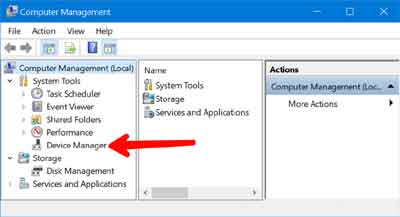
यदि आपके कंप्यूटर से कोई driver missing हैं तो section automatically expend हो जाएगा। यहाँ आपको छोटे पीले रंग का निशान warning symbol के रूप में दिखाई देगा।
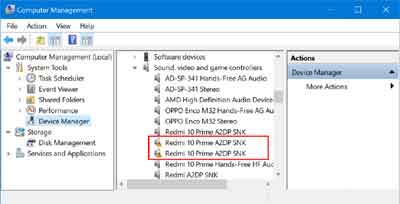
इसे देखकर आपको पता चल जाएगा कि आपके कंप्यूटर से कौन का driver missing हैं। फ़िर आप उसे आसानी से ढूंढ लेंगे।
अंत मे missing driver पर right click करें और update driver पर click कर दें।
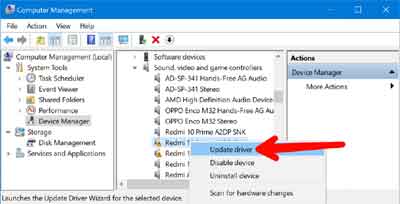
Drivers Update कैसे करें
अपने Windows computer में Drivers update करने के लिए नीचे दिए गए instructions को follow करें:
1. सबसे पहले start menu button में click करें अब Settings के icon पर click करें।
2. अब यहाँ Update & Security के section पर click करें।
3. फ़िर Windows Update के विकल्प पर click करें। फिर आपको Check for Updates के button पर click करना हैं।
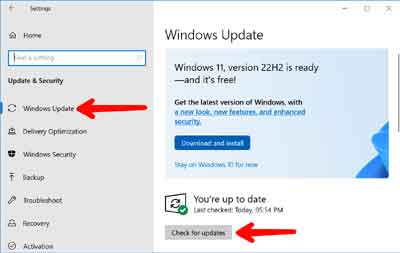
5. View optional updates के विकल्प पर click करें।
6. Driver update टैब पर click करें।
7. Windows 10 में drivers update करने के लिए device driver पर click करें।
8. अंत में download or install button पर click कर दें।
इन चरणों को फॉलो करने करने के बाद, आपके computer में नया driver automatically install हो जाएगा।
कंप्यूटर में Drivers Download और Install कैसे करें
अपने computer में ड्राइवर डाउनलोड और install करने के लिए नीचे दिए गए instruction को फॉलो करें:
- सबसे पहले आपको अपने computer में web browser Google Chrome को open कर लेना हैं।
- अब search bar में driverpack.io टाइप करके enter press करें। जिससे आप Driver Pack Solution की official website पर visit कर जाएँगे।
- यहाँ आपको Install all required drivers के विकल्प पर click करना हैं। जिससे यह software आपके computer में download हो जाएंगे।
- अब आपको download किए गए driver pack software के उप्पर double click करना हैं। अब यह software आपके computer से missing driver को scan करने की प्रकिया को automatically start कर देगा।
- फ़िर आपको Configure the Computer automatically के green button पर click करना हैं। अब आपके computer की requirements के हिसाब से सभी missing driver install हो जाएंगे।
तो आप इस तरह बहुत आसानी से अपने कंप्यूटर में ड्राइवर डाउनलोड और इंस्टॉल कर सकते हैं।
Conclusion (संक्षेप में)
तो, Driver एक तरीके का Software होता हैं जो आपके Computer में install होता हैं और यह आपके कंप्यूटर के hardware और external devices को आपके operating system के साथ communicate करने में मदद करता हैं।
तो हमें उम्मीद हैं आज की इस पोस्ट डिवाइस ड्राइवर क्या है? (What is Device Driver in Hindi) में आपको device driver की सम्पूर्ण जानकारी हो गयी होगी। फ़िर भी आपका कोई सवाल या सुझाव हो तो कृपया हमें comments करके जरूर बताएं हम जल्द ही आपके कमेंट का जवाब देंगे मिलते है एक नई पोस्ट के साथ तब तक के लिए good bye।
Good knowledge very helpful thank you so much Nirmal. I want to learn more.